Word怎么对齐ABCD选项
来源:网络收集 点击: 时间:2024-04-01【导读】:
Word可以通过查找和替换全部空格,以及通配符,设置制表位,进行对齐ABCD选项。以下是具体的对齐步骤。品牌型号:荣耀MagicBook系统版本:Windows10软件版本:Microsoft Office2019方法/步骤1/10分步阅读 2/10
2/10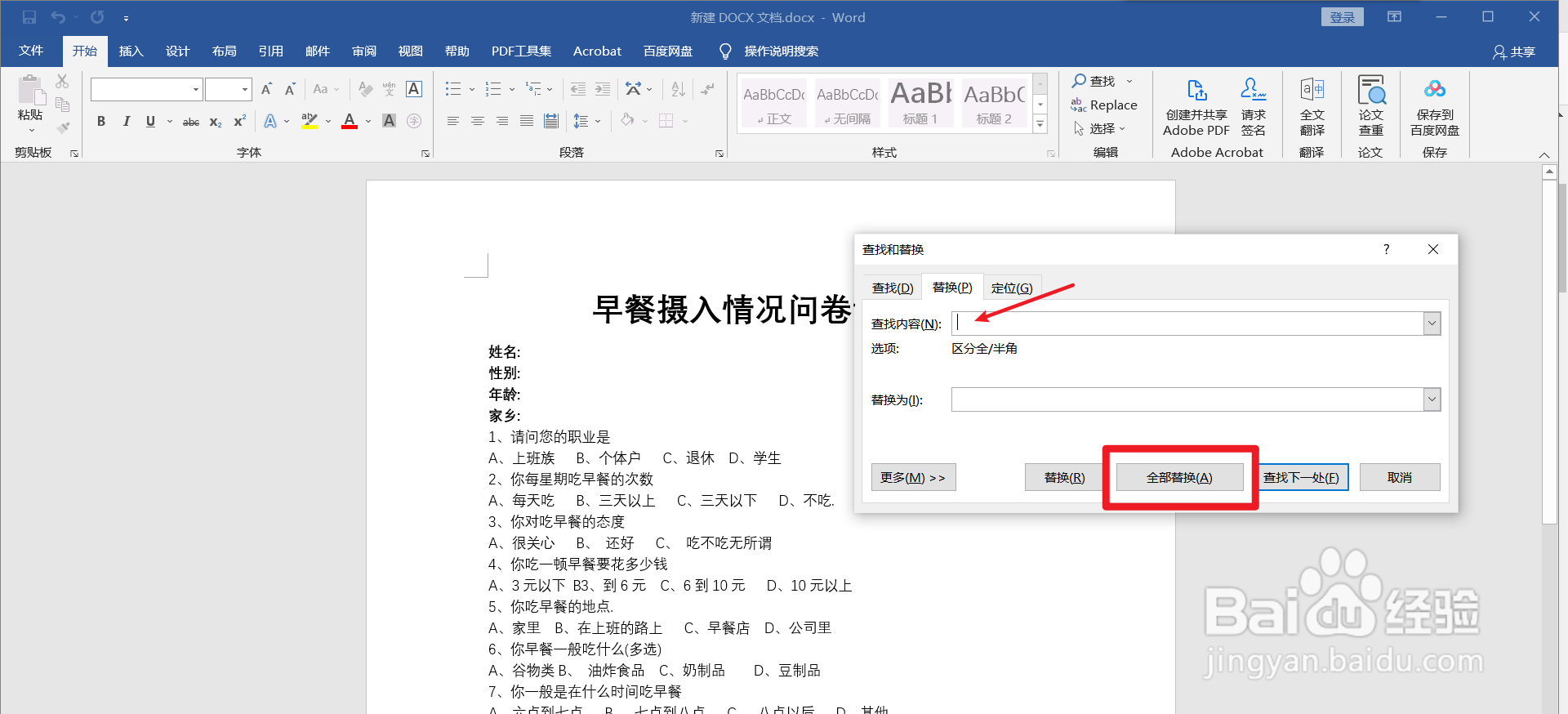 3/10
3/10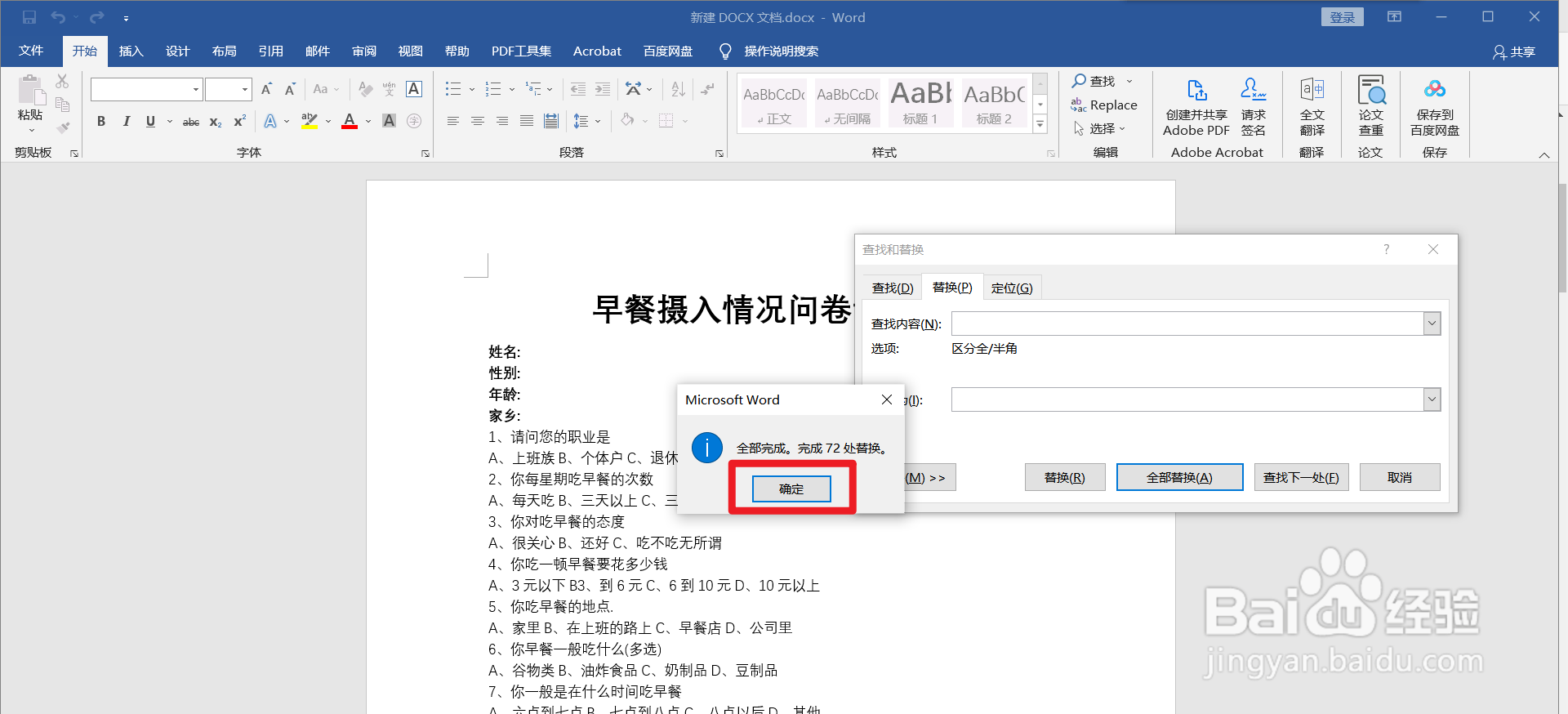 4/10
4/10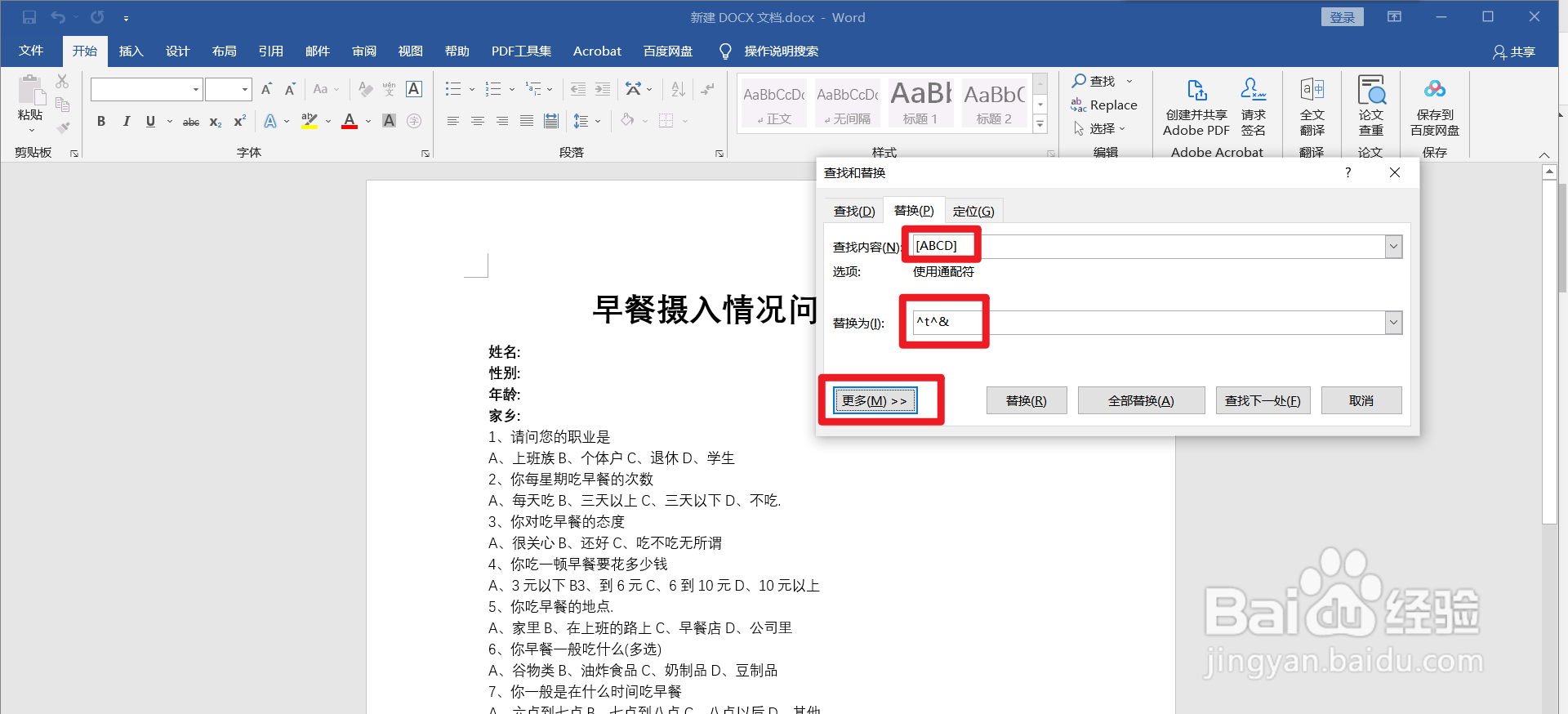 5/10
5/10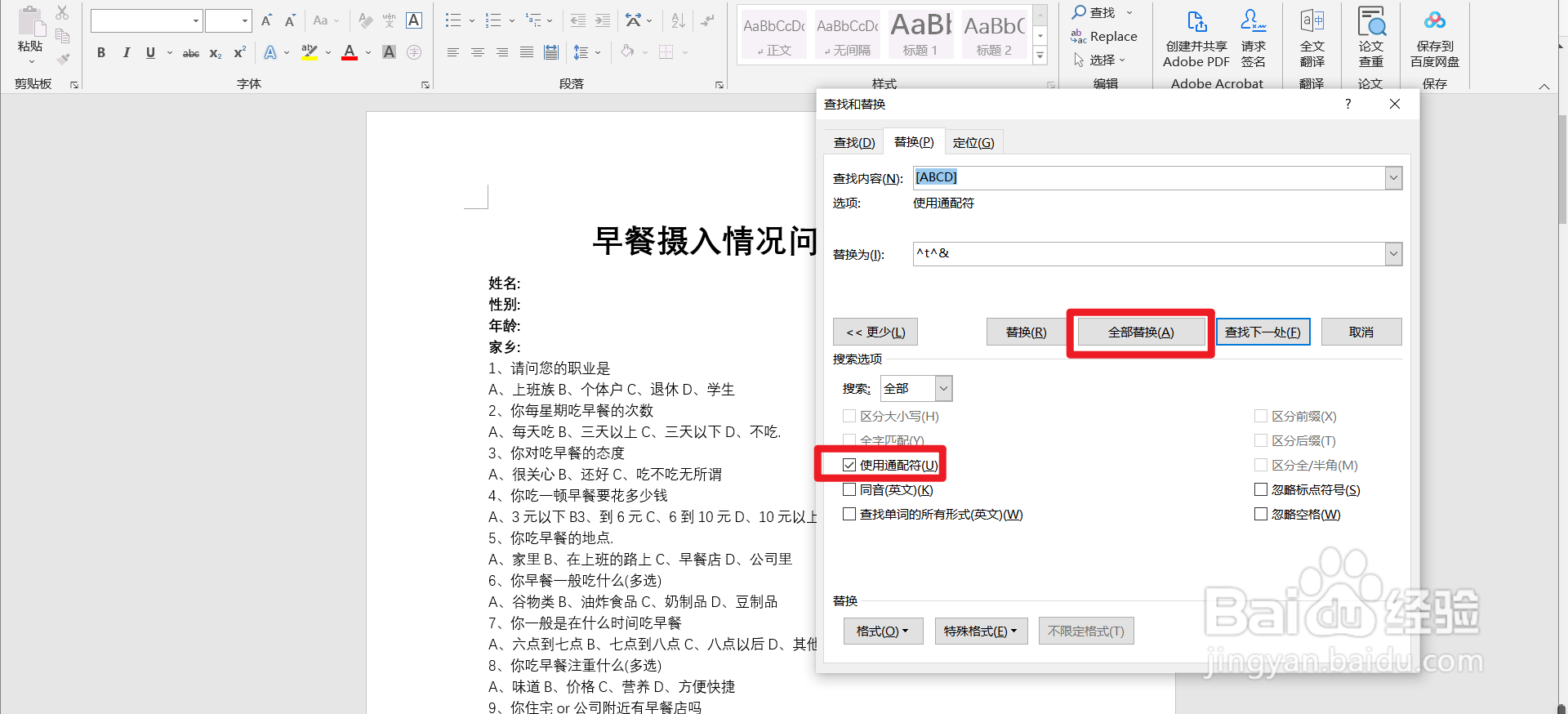 6/10
6/10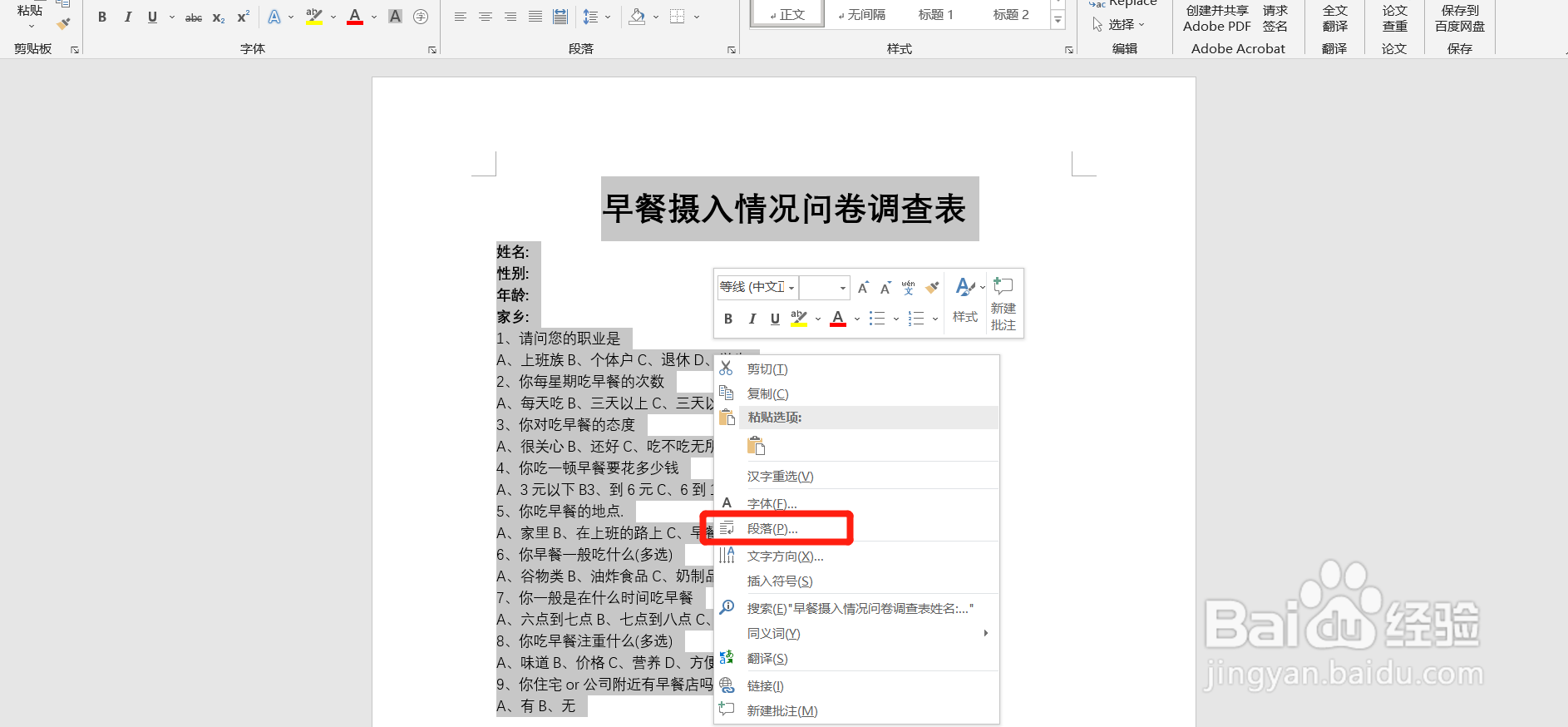 7/10
7/10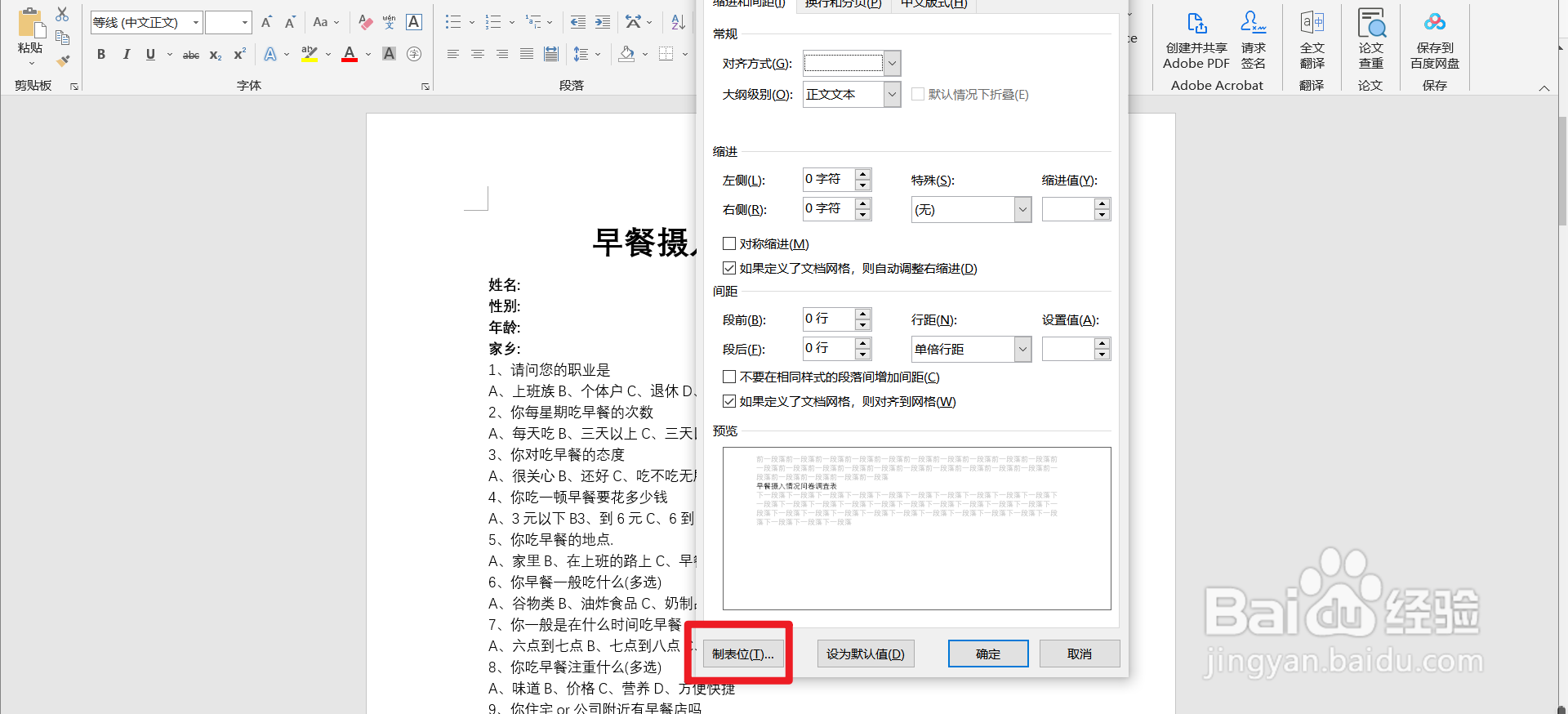 8/10
8/10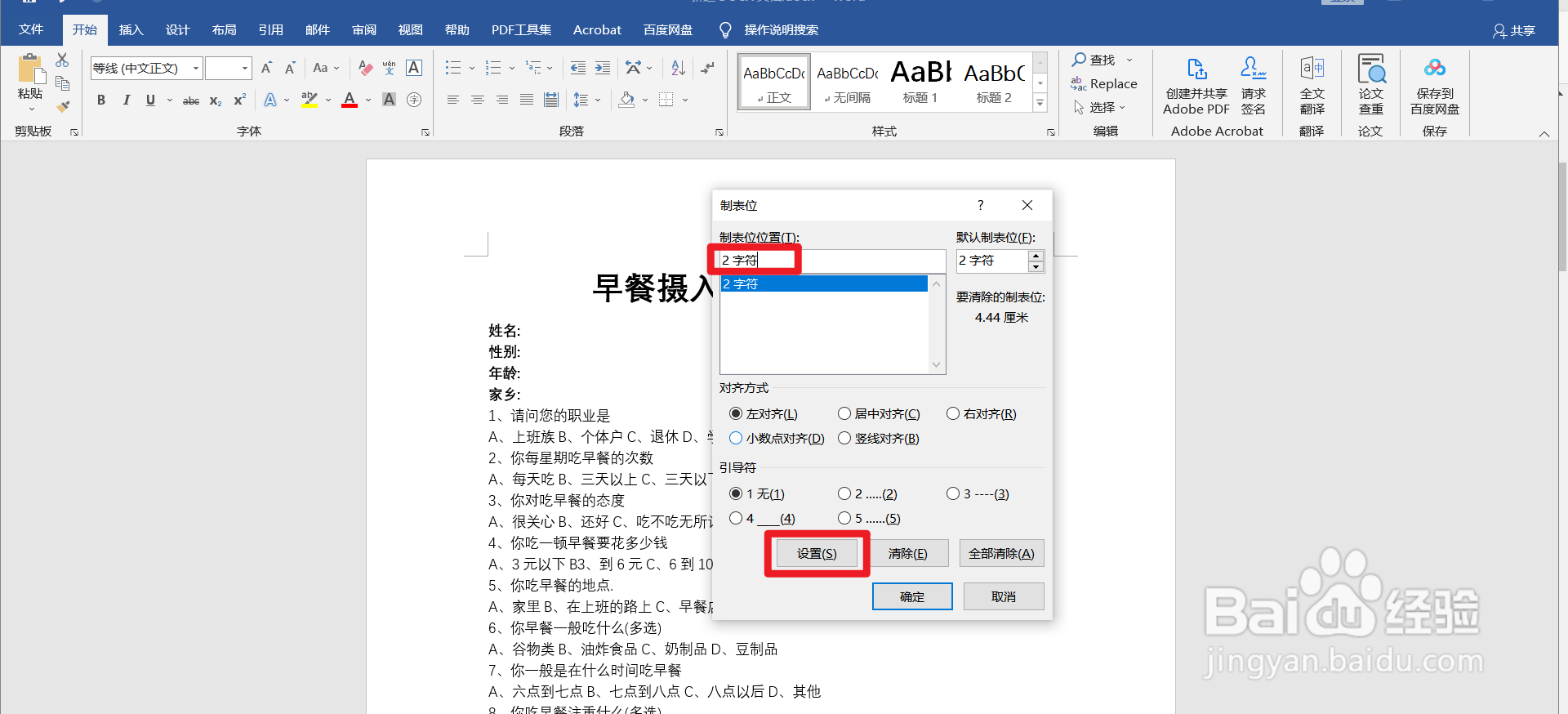 9/10
9/10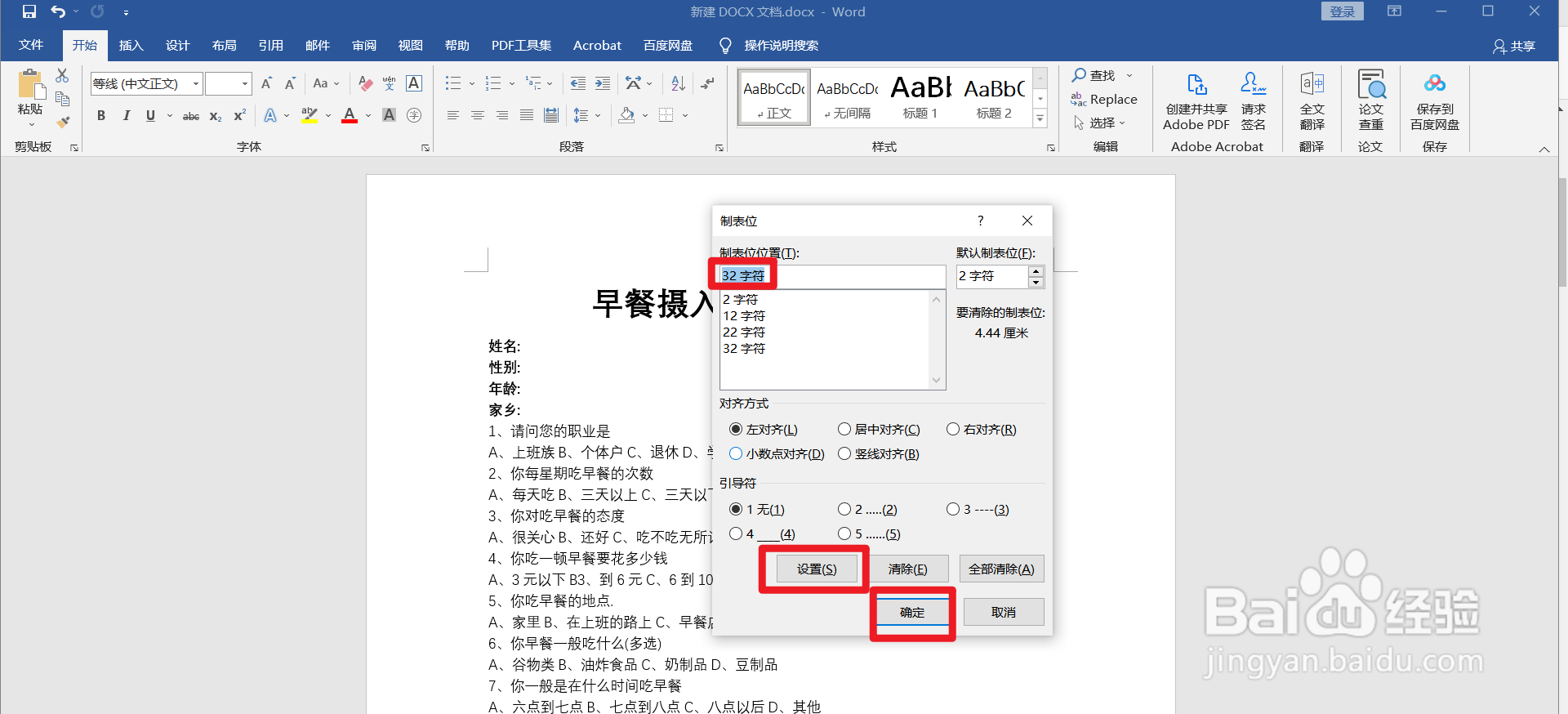 10/10
10/10
在电脑上,打开需要对齐ABCD选项的Word文档。
 2/10
2/10使用Ctrl和H快捷键,调出【查找和替换】对话框,在查找内容,输入【一个空格键】,点击【全部替换】。
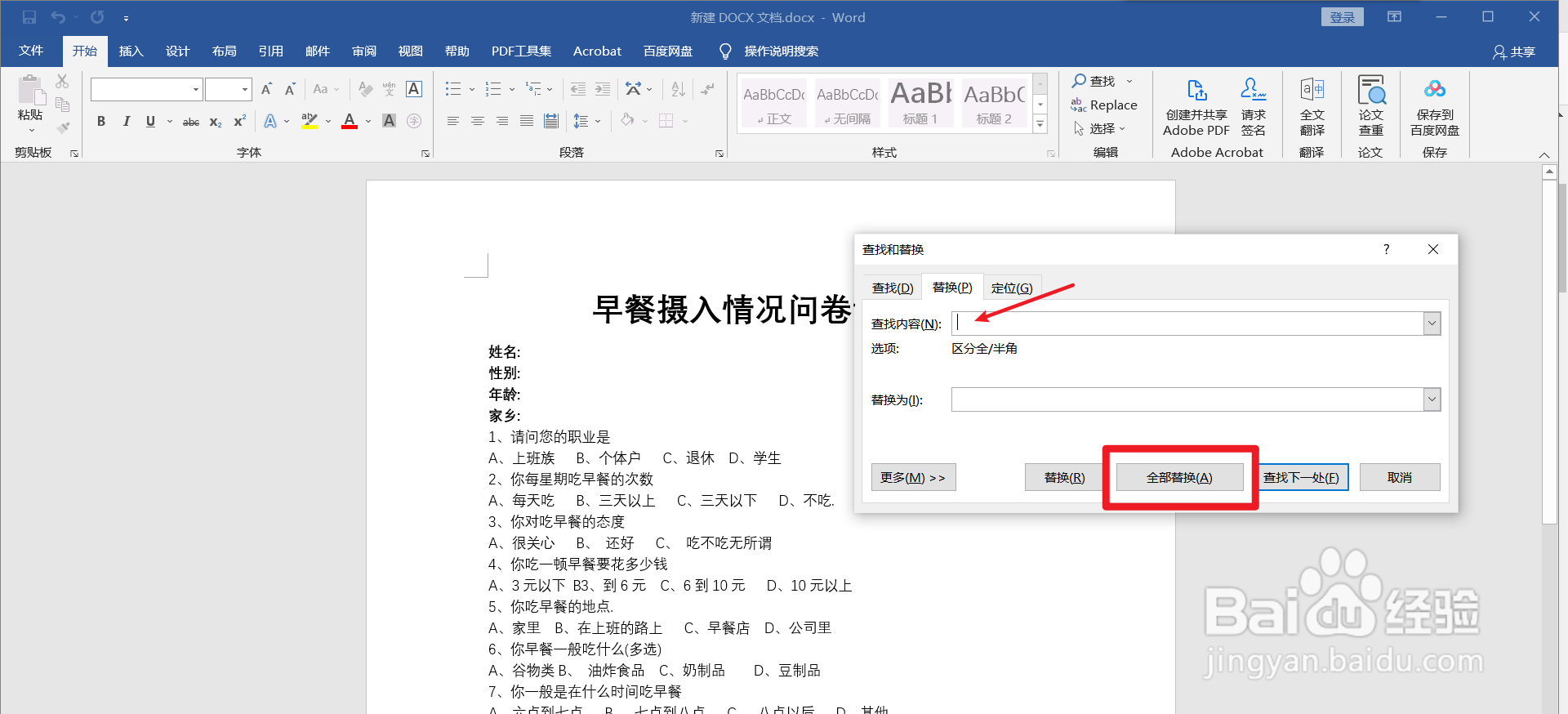 3/10
3/10点击【确定】。
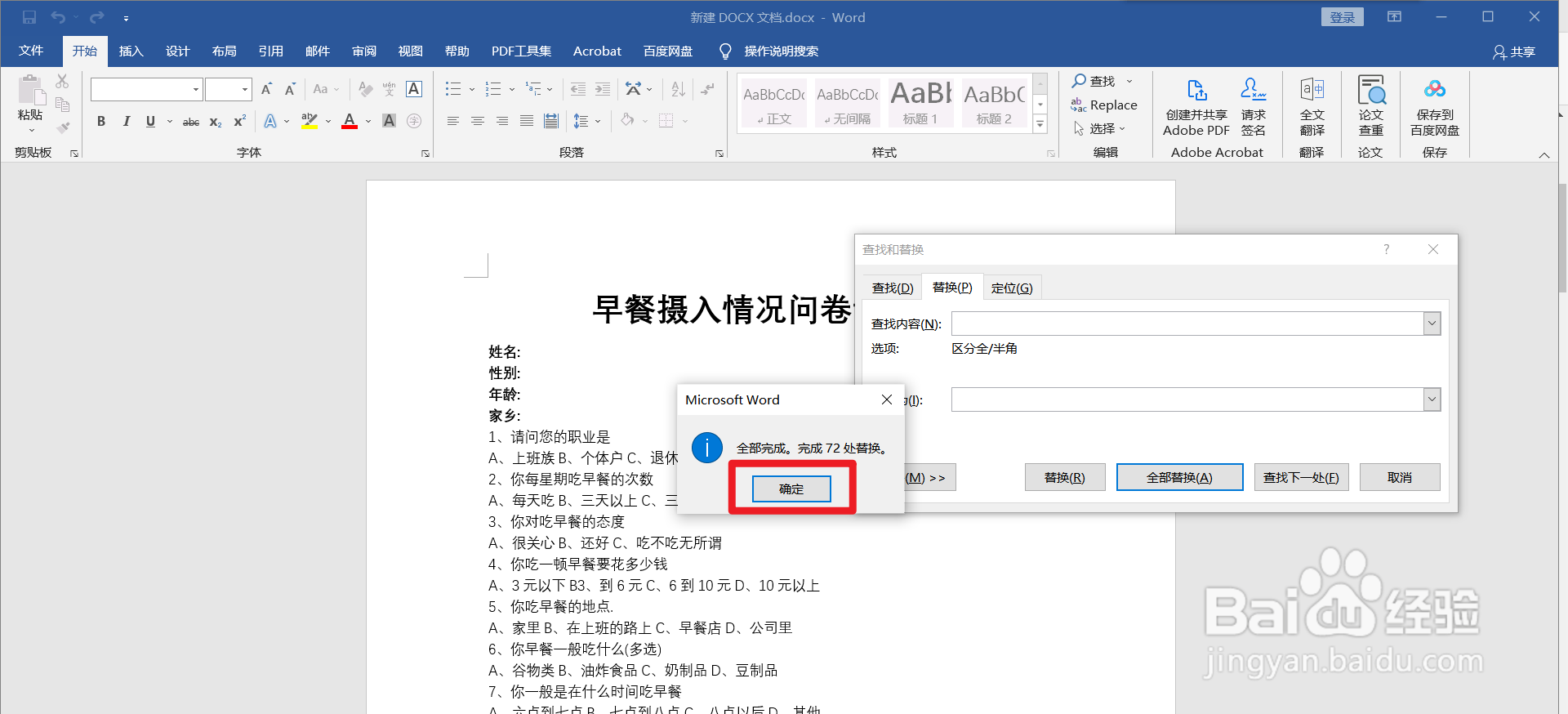 4/10
4/10再次使用Ctrl和H快捷键,调出【查找和替换】对话框,在查找内容,输入【】,替换为,输入【^t^p】,点击【更多】。
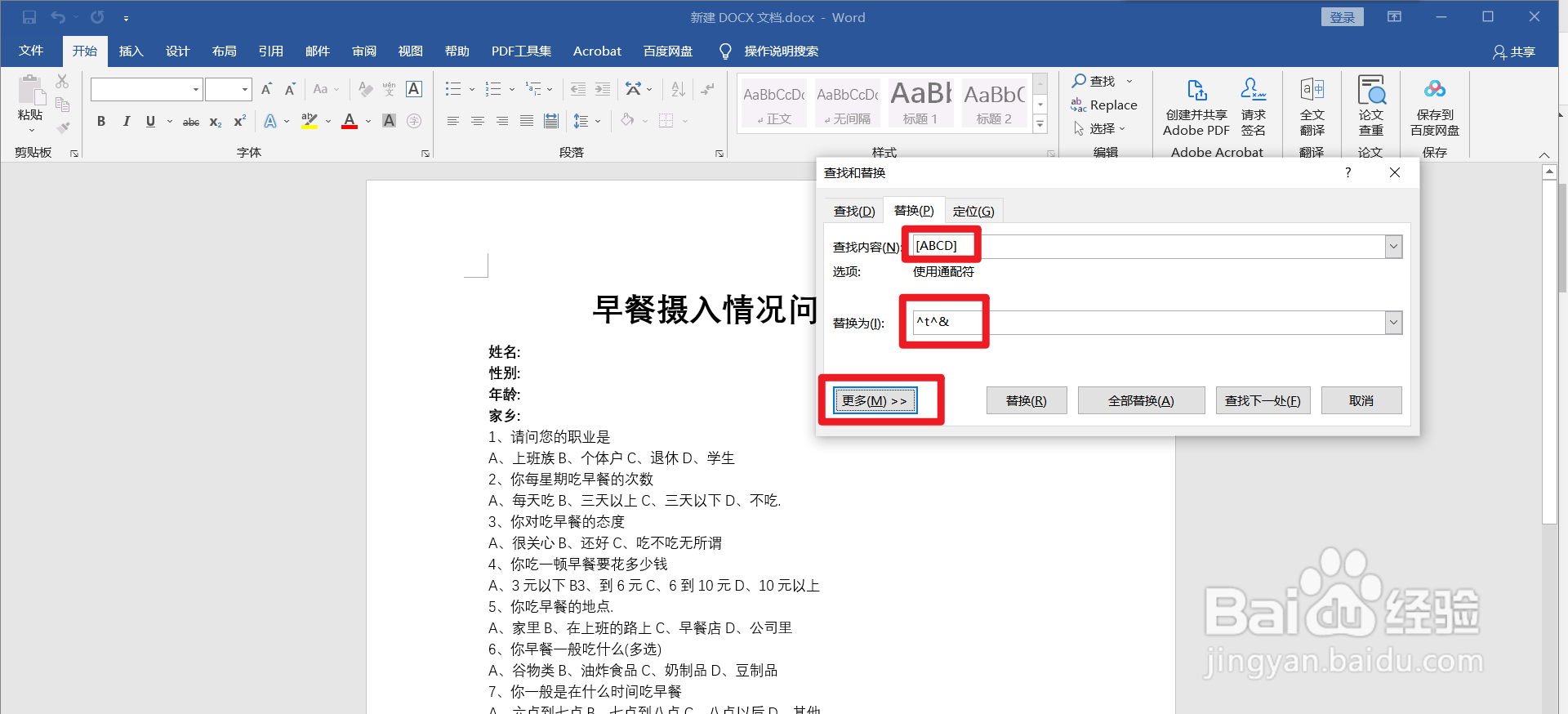 5/10
5/10勾选【使用通配符】,点击【全部替换】。确认选项。
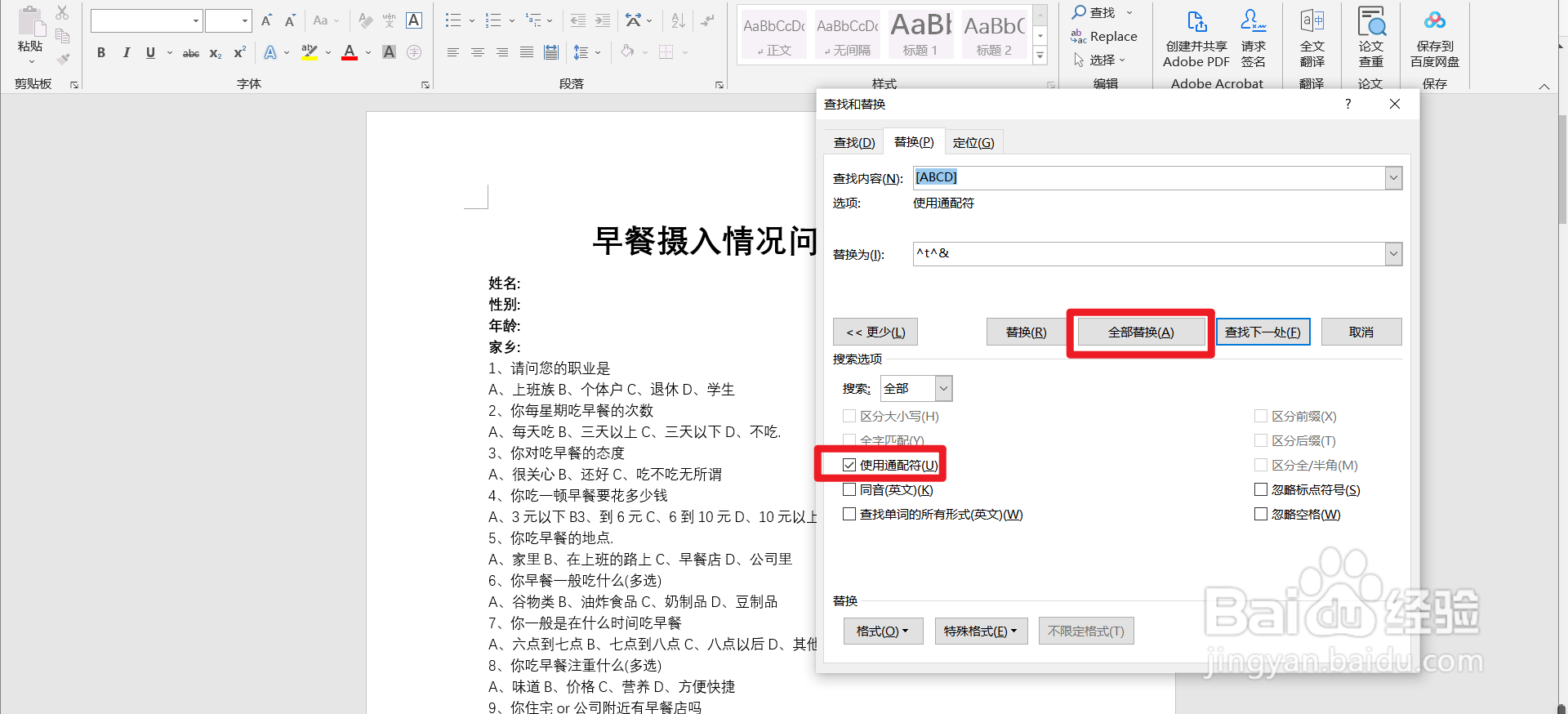 6/10
6/10使用Ctrl和A快捷键,全选文本,鼠标右键,点击文本,调出【快捷菜单】,点击【段落】。
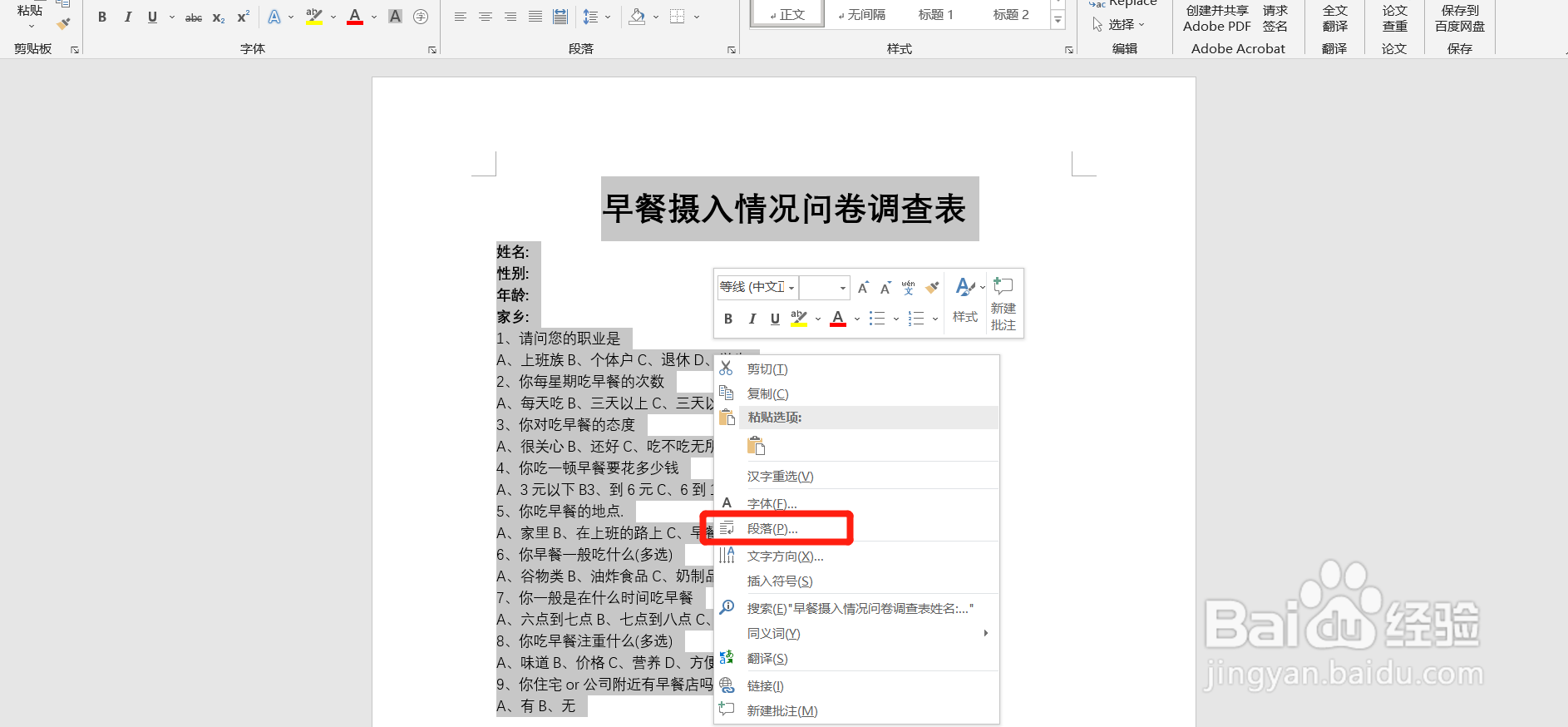 7/10
7/10点击【制表位】。
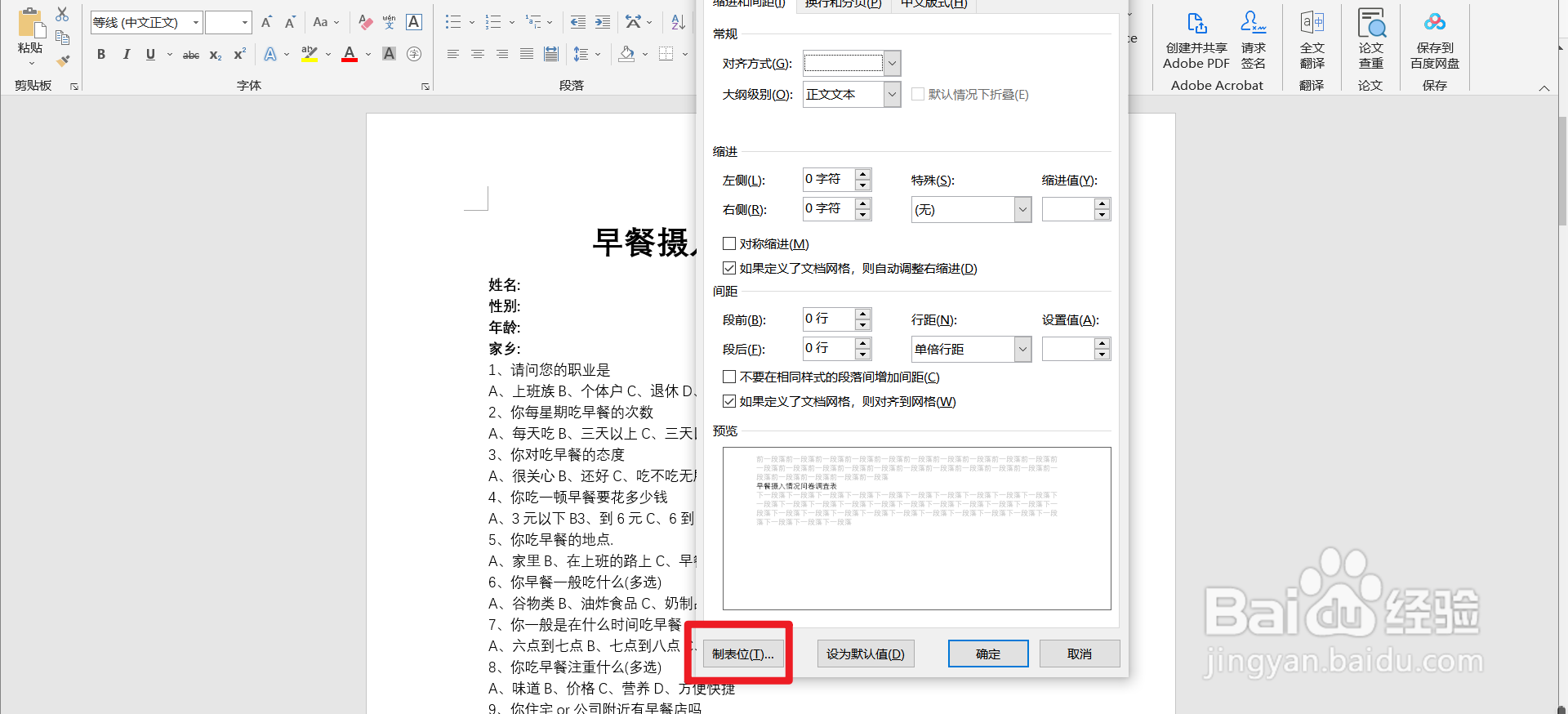 8/10
8/10制表位位置,输入【2】字符,点击【设置】。
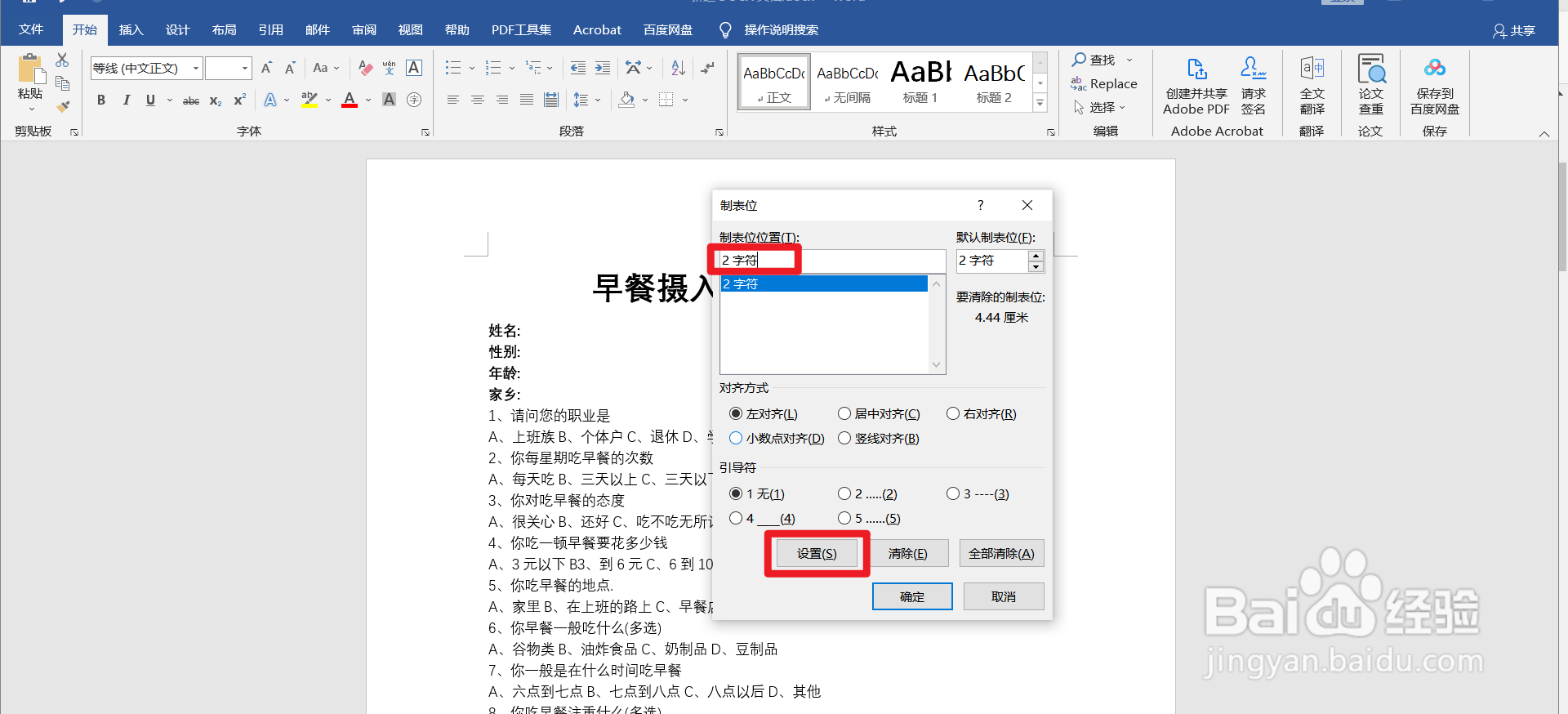 9/10
9/10依次输入【12】字符,点击【设置】;【22字符】,点击【设置】;【32字符】,点击【设置】。点击【确定】。
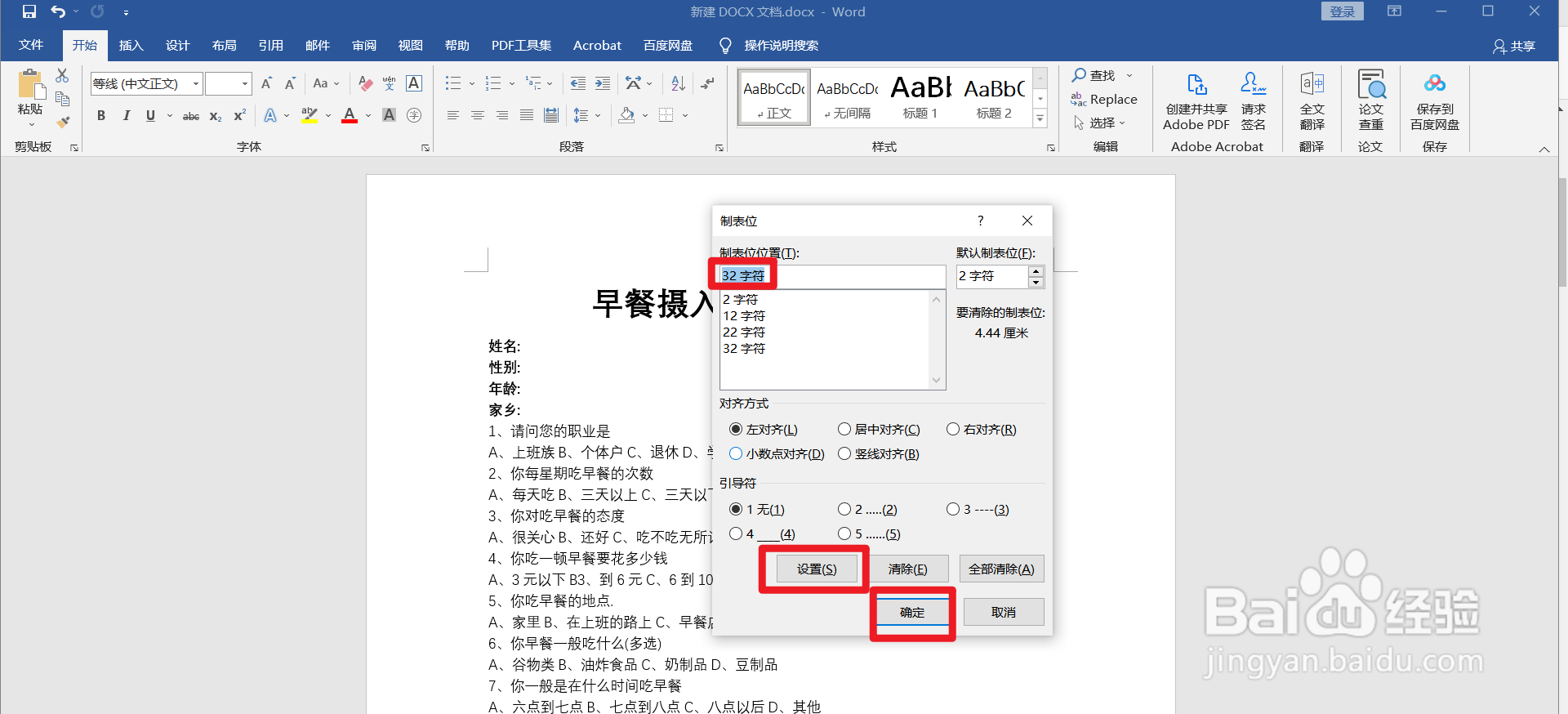 10/10
10/10即可对齐ABCD选项。

版权声明:
1、本文系转载,版权归原作者所有,旨在传递信息,不代表看本站的观点和立场。
2、本站仅提供信息发布平台,不承担相关法律责任。
3、若侵犯您的版权或隐私,请联系本站管理员删除。
4、文章链接:http://www.1haoku.cn/art_400388.html
上一篇:旧纸盒diy实用的环保相框手工制作教程
下一篇:怎么样才能赚钱快
 订阅
订阅